在日常使用计算机的过程中,我们经常会遇到忘记Windows登录密码的情况。这时候,如果没有备份的重要数据,我们就需要通过一些方法来绕过密码,重新获得对计算机的访问权限。而今天,我们将为大家介绍一种简便的方法:使用优盘清除Windows密码。通过这种方法,你可以在不丢失任何数据的情况下快速解锁你的计算机。接下来,我们将为您详细介绍这一过程。
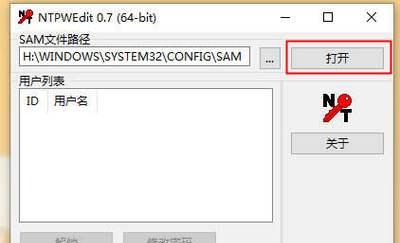
文章目录:
1.选择合适的优盘
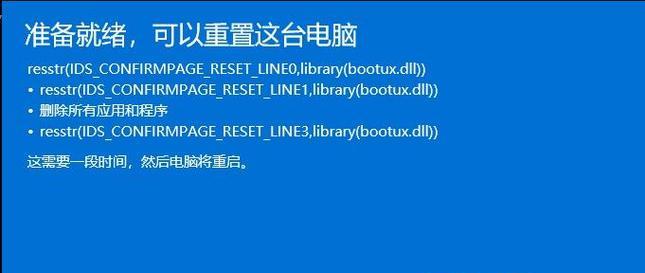
2.下载并准备重置工具
3.制作优盘启动盘
4.修改计算机启动顺序
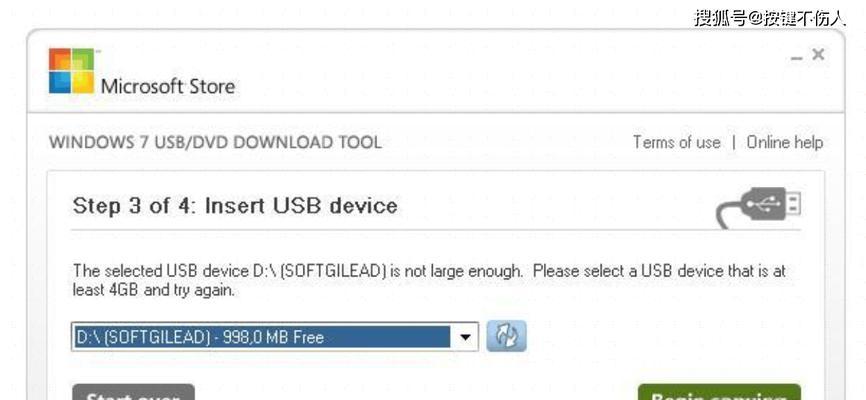
5.进入优盘启动界面
6.选择重置选项
7.重置Windows登录密码
8.重新启动计算机
9.输入新密码进行登录
10.解除登录密码限制
11.创建新的登录密码
12.密码重置成功的注意事项
13.密码重置失败的处理方法
14.如何避免忘记Windows登录密码
15.结合其他安全措施保护计算机安全
1.选择合适的优盘:选择一款存储容量足够的优盘,最好是新的或者没有重要数据的优盘,以免制作启动盘过程中丢失数据。
2.下载并准备重置工具:在网上下载一款可信赖的Windows密码重置工具,并将其保存到本地。
3.制作优盘启动盘:通过将下载好的重置工具写入优盘来制作启动盘,这样我们就可以通过优盘启动计算机。
4.修改计算机启动顺序:进入计算机的BIOS设置界面,将启动顺序调整为优盘优先。
5.进入优盘启动界面:重启计算机后,我们会进入优盘的启动界面,选择相应的选项进入重置工具的界面。
6.选择重置选项:在重置工具界面上,我们可以看到不同的重置选项,例如重置密码、移除密码等。根据需要选择相应的选项。
7.重置Windows登录密码:根据工具的提示,我们可以轻松地重置Windows登录密码,让我们重新获得对计算机的访问权限。
8.重新启动计算机:完成密码重置后,我们需要重新启动计算机,将启动顺序改回原来的设置。
9.输入新密码进行登录:在重新启动后,我们会看到Windows登录界面,输入刚刚重置的密码即可成功登录。
10.解除登录密码限制:如果你不希望在每次登录时输入密码,可以在设置中取消登录密码的要求。
11.创建新的登录密码:为了保护计算机安全,我们建议立即创建一个新的、容易记住但又足够复杂的登录密码。
12.密码重置成功的注意事项:在重置密码成功后,我们需要注意保护好新的登录密码,并确保其他人无法轻易获取到。
13.密码重置失败的处理方法:如果在重置密码的过程中遇到问题,我们可以尝试重新制作优盘启动盘或者寻求技术支持来解决问题。
14.如何避免忘记Windows登录密码:为了避免再次忘记Windows登录密码,我们可以采取一些措施,例如使用密码管理工具或者设置密码提示问题。
15.结合其他安全措施保护计算机安全:除了使用优盘清除Windows密码外,我们还可以结合其他安全措施,例如使用防病毒软件、定期备份数据等来保护计算机的安全。
通过使用优盘清除Windows密码的方法,我们可以在忘记登录密码的情况下重新获得对计算机的访问权限。在密码重置过程中,我们需要选择合适的优盘、下载并准备重置工具、制作优盘启动盘,然后修改计算机的启动顺序,进入优盘启动界面并选择重置选项,最后重新启动计算机,输入新的密码进行登录。除了使用优盘清除密码外,我们还可以结合其他安全措施来保护计算机的安全。希望这篇文章对你有所帮助!



